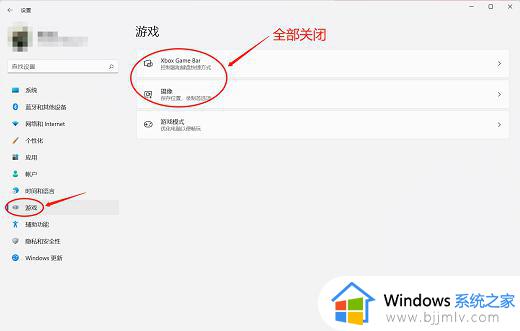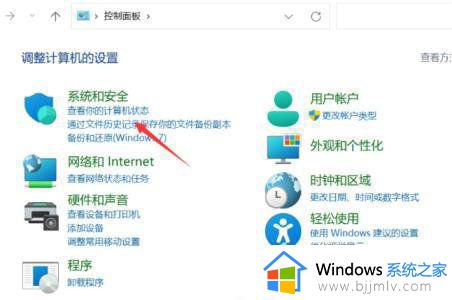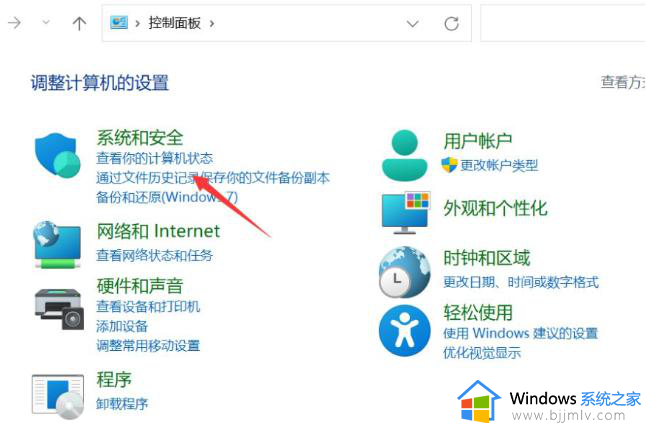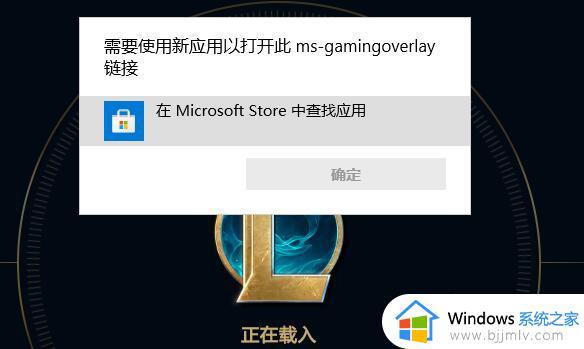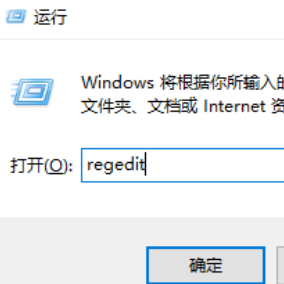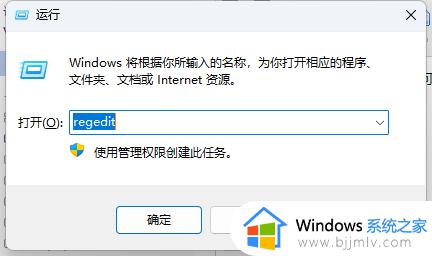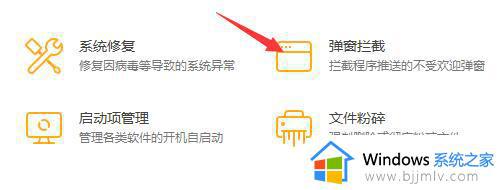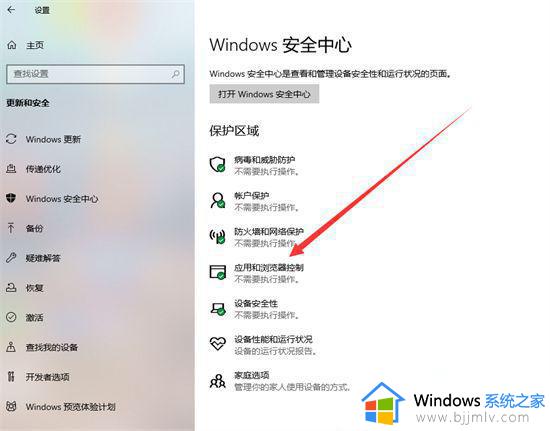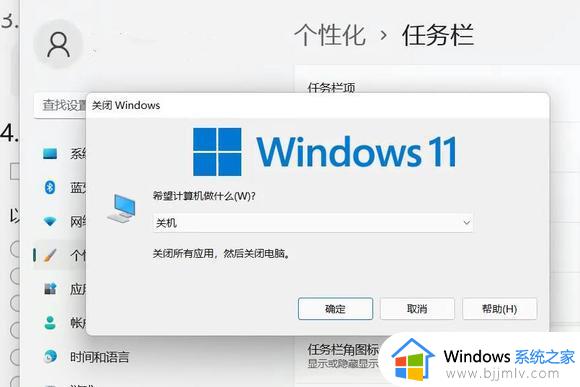win11msgamingoverlay一直跳出来什么原因 win11游戏msgamingoverlay弹窗的解决方法
更新时间:2023-11-13 09:58:27作者:runxin
随着微软发布的win11系统逐渐被熟悉,很多小伙伴在电脑满足硬件配置要求的条件下也会选择安装这款系统,可是当用户在win11电脑上玩游戏时,总是会出现msgamingoverlay弹窗一直跳出,对此win11msgamingoverlay一直跳出来什么原因呢?下面就是有关win11游戏msgamingoverlay弹窗的解决方法。
具体方法如下:
1、首先同样是进入系统“设置”。
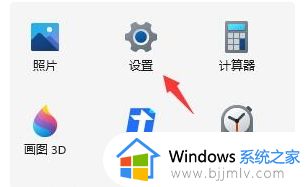
2、然后进入左侧的“游戏”。
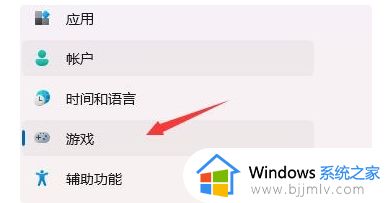
3、再进入右侧的“屏幕截图”。
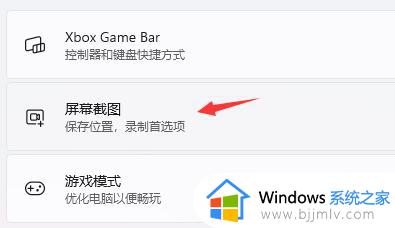
4、接着在录制偏好设置中关闭“录制游戏过程”就可以了。
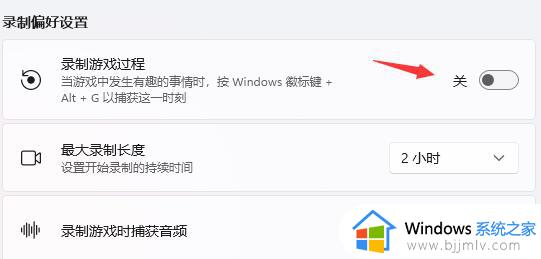
上述就是小编给大家带来的win11游戏msgamingoverlay弹窗的解决方法了,有出现这种现象的小伙伴不妨根据小编的方法来解决吧,希望能够对大家有所帮助。